วิธีปิดคอมพิวเตอร์จากโทรศัพท์ของคุณ

วิธีปิดคอมพิวเตอร์จากโทรศัพท์ของคุณ
หากคุณเปลี่ยนความละเอียดหน้าจอบ่อยๆ คุณคงสังเกตเห็นว่าไอคอนต่างๆ มักจะปะปนกันและคุณต้องจัดเรียงใหม่ทั้งหมดด้วยตนเอง ขณะเล่นเกมที่ความละเอียดต่ำกว่าหรือเชื่อมต่อแล็ปท็อปกับจอแสดงผลภายนอก ไอคอนจะเปลี่ยนตำแหน่งตามความละเอียด
ลองยกตัวอย่างของผมดูนะครับ ส่วนใหญ่แล้วแล็ปท็อปของผมมักจะเชื่อมต่อกับจอภาพภายนอกที่มีความละเอียด 1680 x 1050 ทุกครั้งที่ผมถอดจอภาพภายนอกออก ไอคอนทั้งหมดจะสลับกัน ซึ่งน่าหงุดหงิดมาก ผมเจอเครื่องมือสองตัวที่ช่วยแก้ปัญหานี้ได้ นั่นคือ DesktopOK และ DeskSave
เดสก์ท็อปโอเค
DesktopOKเป็นเครื่องมือพกพาฟรีสำหรับ Windows ที่ให้คุณกู้คืนเลย์เอาต์ไอคอนต่างๆ สำหรับความละเอียดที่แตกต่างกันได้ เนื่องจาก DesktopOK รองรับเลย์เอาต์ไอคอนต่างๆ สำหรับความละเอียดที่แตกต่างกัน คุณจึงสามารถตั้งค่าเลย์เอาต์ไอคอนเดสก์ท็อปต่างๆ สำหรับความละเอียดเดียวกันได้
จัดเรียงไอคอนบนเดสก์ท็อปของคุณและเรียกใช้เครื่องมือนี้ คลิกบันทึก ระบบจะบันทึกเค้าโครงไอคอนบนเดสก์ท็อปปัจจุบันของคุณสำหรับความละเอียดนี้
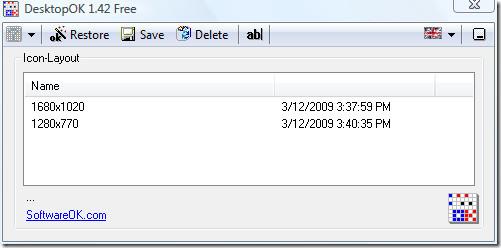
หากต้องการกู้คืนเค้าโครงไอคอนสำหรับความละเอียดใดๆ ให้เลือกไอคอนนั้นแล้วคลิก "กู้คืน" คุณยังสามารถตั้งค่าเครื่องมือนี้ให้บันทึกเค้าโครงไอคอนโดยอัตโนมัติได้อีกด้วย
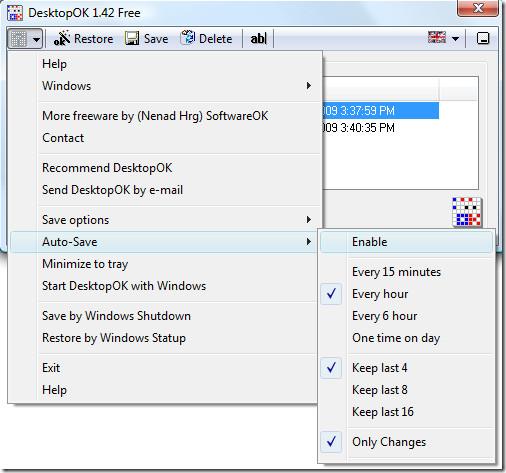
หากต้องการคืนค่าเค้าโครงเดสก์ท็อปอย่างรวดเร็ว ให้คลิกขวาที่ไอคอน DesktopOK ในถาดระบบ แล้วเลือกความละเอียดจากที่นั่น
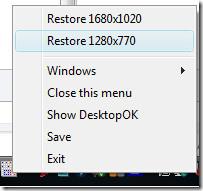
เดสก์เซฟ
อีกทางเลือกหนึ่งคือคุณสามารถลองใช้DeskSaveซึ่งสามารถบันทึกเค้าโครงไอคอนตามทั้งบัญชีผู้ใช้และความละเอียด คุณสามารถเลือกกู้คืนเค้าโครงไอคอนได้ทุกครั้งที่คอมพิวเตอร์เริ่มทำงานหรือออกจากโหมดสแตนด์บาย
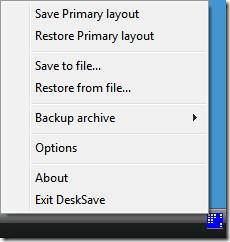
นอกจากนี้ยังสามารถรับพารามิเตอร์บรรทัดคำสั่งและติดตั้งส่วนขยายเชลล์ได้ แต่คุณสมบัติเหล่านี้ส่วนใหญ่มีไว้สำหรับผู้ใช้ขั้นสูง
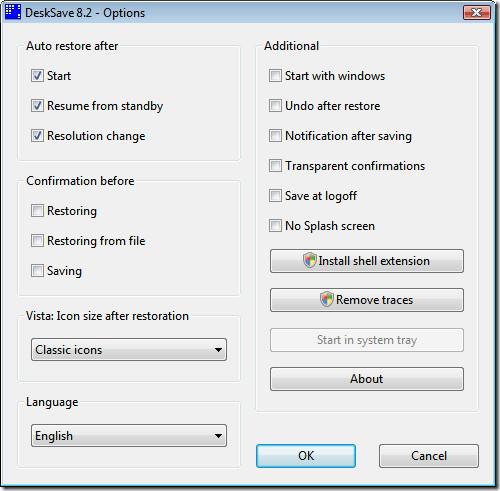
คุณสามารถสร้างสำเนาสำรองของเลย์เอาต์ที่บันทึกไว้ได้อย่างง่ายดาย ใช้งานได้กับ Windows 98/2000/XP/Vista/7 และรองรับทั้งเวอร์ชัน 32 บิตและ 64 บิต ใช้งานได้เลย!
วิธีปิดคอมพิวเตอร์จากโทรศัพท์ของคุณ
Windows Update ทำงานร่วมกับรีจิสทรีและไฟล์ DLL, OCX และ AX ต่างๆ เป็นหลัก หากไฟล์เหล่านี้เสียหาย คุณสมบัติส่วนใหญ่ของ
ชุดการป้องกันระบบใหม่ ๆ ผุดขึ้นมาอย่างรวดเร็วในช่วงนี้ โดยทั้งหมดนำโซลูชันการตรวจจับไวรัส/สแปมมาด้วย และหากคุณโชคดี
เรียนรู้วิธีเปิดบลูทูธบน Windows 10/11 ต้องเปิดบลูทูธไว้เพื่อให้อุปกรณ์บลูทูธของคุณทำงานได้อย่างถูกต้อง ไม่ต้องกังวล ง่ายๆ เลย!
ก่อนหน้านี้ เราได้ตรวจสอบ NitroPDF ซึ่งเป็นโปรแกรมอ่าน PDF ที่ดีซึ่งยังช่วยให้ผู้ใช้สามารถแปลงเอกสารเป็นไฟล์ PDF ด้วยตัวเลือกต่างๆ เช่น รวมและแยกไฟล์ PDF
คุณเคยได้รับเอกสารหรือไฟล์ข้อความที่มีอักขระซ้ำซ้อนหรือไม่? ข้อความนั้นมีเครื่องหมายดอกจัน เครื่องหมายยัติภังค์ ช่องว่าง ฯลฯ จำนวนมากหรือไม่?
หลายๆ คนถามถึงไอคอนรูปสี่เหลี่ยมผืนผ้าเล็กๆ ของ Google ที่อยู่ถัดจาก Start Orb ของ Windows 7 บนแถบงานของฉัน จนในที่สุดฉันก็ตัดสินใจที่จะเผยแพร่สิ่งนี้
uTorrent เป็นไคลเอนต์เดสก์ท็อปที่ได้รับความนิยมสูงสุดสำหรับการดาวน์โหลดทอร์เรนต์ แม้ว่ามันจะทำงานได้อย่างสมบูรณ์แบบสำหรับฉันใน Windows 7 แต่บางคนก็พบปัญหา
อาจมีแอปพลิเคชันหลายตัวที่คุณในฐานะผู้ใช้ทั่วไปอาจคุ้นเคยเป็นอย่างดี เครื่องมือฟรีที่ใช้กันทั่วไปส่วนใหญ่มักต้องติดตั้งอย่างยุ่งยาก
ฉันมีความทรงจำดีๆ จากวัยเด็กของฉันเกี่ยวกับซิทคอมทางทีวีเรื่อง Mr.Belvedere ซึ่งเครื่องมือที่เราจะพูดถึงนี้ได้ชื่อมาจากซิทคอมทางทีวีเรื่องนี้







